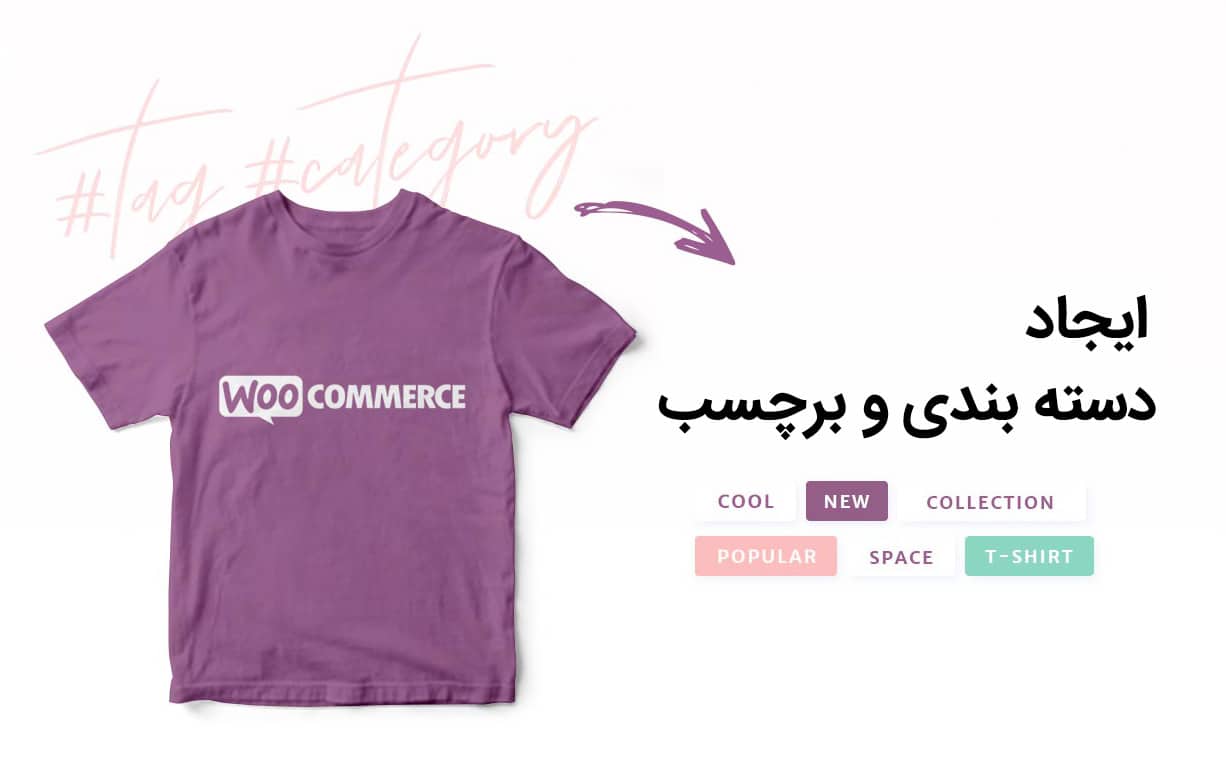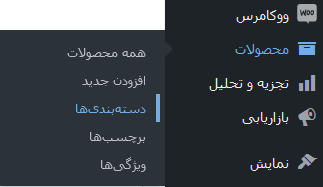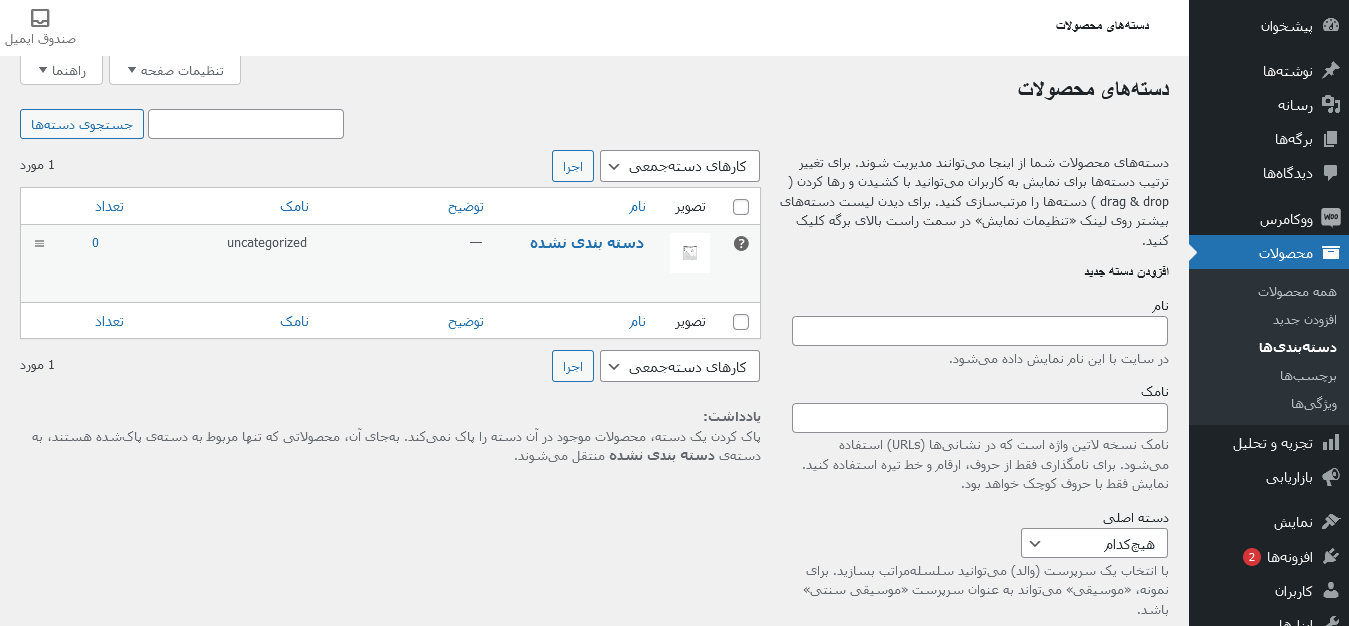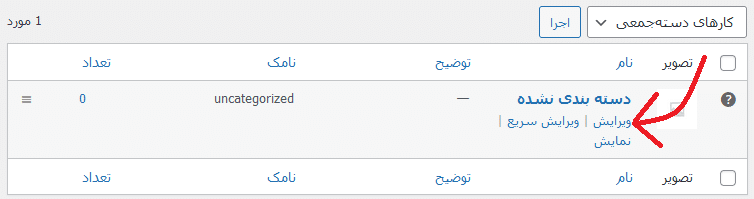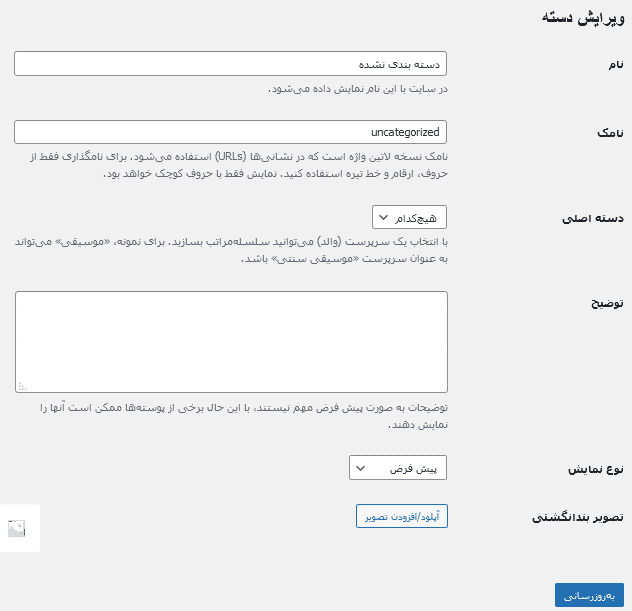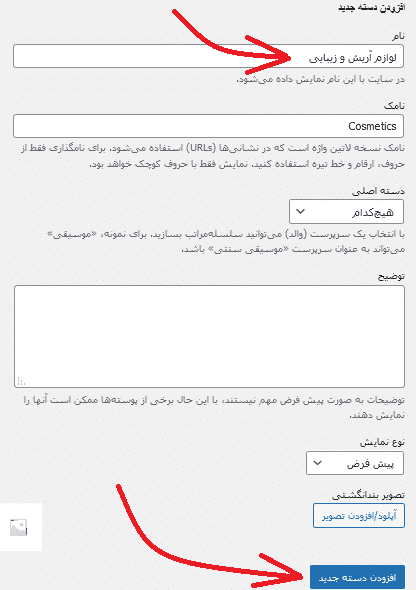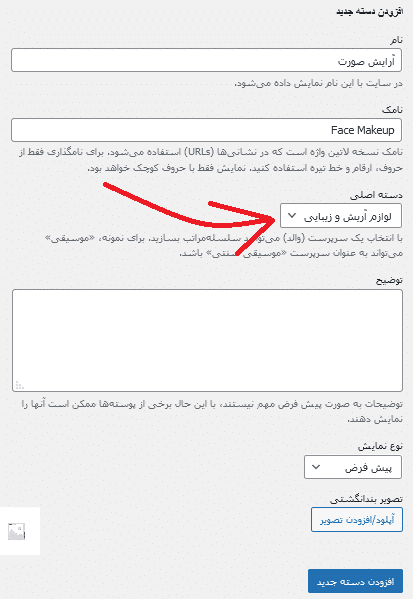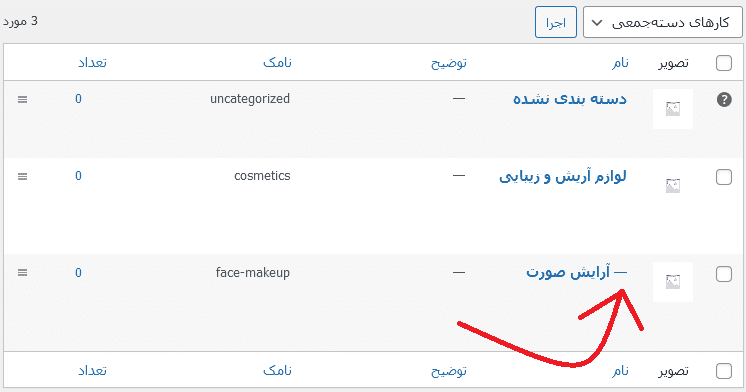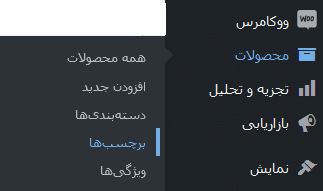با فرض اینکه افزونه ووکامرس خود را قبلاً نصب و راه اندازی کرده اید، مرحله بعدی شما باید افزودن محصول جدید و برچسب ها و دسته بندی های محصولات به آنها باشد. در نظر داشته باشید که افزودن برچسب ها و دسته های مناسب به یک محصول می تواند تأثیر بسزایی در فروش شما داشته باشد. به همین دلیل، اطمینان حاصل کنید که این مراحل ساده را دنبال کنید تا همه چیز به خوبی پیش برود.
ما در ادامه به صورت کامل نحوه ایجاد برچسب و دسته بندی محصول در ووکامرس را آموزش می دهیم.
مرحله 1: به محصولات ووکامرس خود دسترسی پیدا کنید
پس از نصب افزونه ووکامرس، علاوه بر منو ووکامرس، محصولات هم به پیشخوان وردپرس شما اضافه می شود.
شما باید ابتدا بر روی محصولات و سپس دسته بندی ها کلیک کنید.
مرحله 2: ایجاد دسته بندی های محصول
اکنون یک صفحه آشنا خواهید دید. در سمت راست خود، دسته های جدیدی اضافه می کنید. در سمت چپ، لیستی از دسته های موجود را دارید.
شما دسته ای به نام دسته بندی نشده را مشاهده خواهید کرد. این به صورت پیش فرض وجود دارد و در واقع نمی توانید آن را حذف کنید. با این حال، کاری که می توانید انجام دهید تغییر نام آن و تنظیم آن متناسب با یکی از دسته هایی است که قصد استفاده از آن را دارید.
به عنوان مثال، بگذارید بگوییم شما در حال ایجاد یک فروشگاه محصولات زیبایی هستید. نگران نباشید، بالای دسته بروید و بر روی ویرایش کلیک کنید و آن را به دسته ای مرتبط با کسب و کار خود تغییر دهید.
اکنون، دسته خود را تغییر نام دهید و نامک آن را نیز تغییر دهید.
فراموش نکنید که پس از اتمام کار بر روی به روزرسانی کلیک کنید.
برای افزودن دسته های بیشتر، فقط به دسته بندی ها برگردید، برای دسته جدید خود نامی اضافه کنید و بر روی افزودن دسته جدید کلیک کنید.
مرحله 3: افزودن زیر دسته ها
همیشه افزودن زیر دسته برای محصولات خود ایده خوبی است. برای انجام این کار، شما باید دسته ای را انتخاب کنید که می خواهید دسته اصلی شما باشد. به عنوان مثال، می توانید یک زیر دسته “آرایش صورت” به دسته والد “لوازم آریش و زیبایی” اضافه کنید.
برای اینکار باید مانند مرحله قبل برای ایجاد دسته اقدام کنید و فقط در قسمت ایجاد دسته بندی، دسته اصلی را انتخاب کنید.
زیر دسته های شما با خط تیره مشخص می شوند، مانند این:
از این طریق می توانید به هر تعدادی که می خواهید زیر دسته یا دسته اصلی ایجاد کنید.
مرحله 4: افزودن برچسب های محصول
برای افزودن برچسب به محصولات، به قسمت محصولات بروید و بر روی برچسبها کلیک کنید. باز هم، شما یک صفحه آشنا خواهید دید، مشابه صفحه ای که برای افزودن برچسب به پست های وبلاگ خود استفاده می کنید.
به سادگی نام برچسب را تایپ کرده و بر روی اضاف کردن برچسب جدید کلیک کنید.
از این روش برای افزودن برچسب های مورد نیاز خود استفاده کنید.
جمع بندی
افزودن برچسب ها و دسته ها برای محصولات بخش بسیار مهمی از راه اندازی فروشگاه آنلاین شماست. برچسب ها و دسته ها به شما کمک می کنند فروشگاه خود را بهتر ساماندهی کنید و به طور کلی تأثیر مثبتی در فروش شما دارند. ناگفته نماند که به طور خاص برچسب ها در بهینه سازی موتور جستجو (SEO) فروشگاه شما نقش مهمی دارند و به شما کمک می کنند رتبه بالاتری داشته باشید.
ما در این مقاله به صورت کامل نحوه ایجاد دسته بندی و برچسب محصول در ووکامرس را توضیح دادیم و امیدواریم که به خوبی آن را یاد گرفته باشید. همچنین ممکن است بخواهید مقاله دیگر ما را در مورد تفاوت دسته ها و برچسب ها در وردپرس و آموزش استفاده صحیح برای سئو ببینید.